解決済み!→画像の倉庫メディアライブラリがプラグインと干渉して画像が表示されない時の対応策
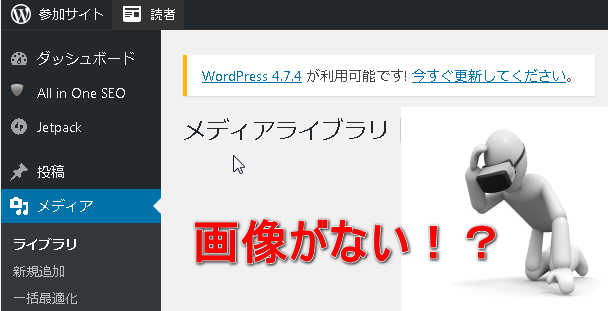
ページ概要
解決!“アドセンスマネージャー” の干渉トラブル
以下の記事を書いたのは、2017年5月4日でしたが、この当時の私のこのWordPressで生じていた、“アドセンスマネージャー” は、“メディアライブラリ” と干渉するというトラブルが生じていました。
ところが、WordPressのバージョンアップで修正されたのか?
現在、バージョン4.9.4 になってから、このトラブルが解消されました。
せっかくなので、当時の不具合の記録として、以下、そのまま掲載しておきます。
私のメディアライブラリーから画像が消えた?
以下の記事は、現在、解消されました。備忘録として掲載します。
久しぶりに記事を書こうと、このブログの仕様を色々と確認していたら、沢山の画像をしまってある「メディアライブラリ」が開かないのです。
↑このページの上に置いてあるアイキャッチ画像の通りです。
もちろん、画像はちゃんとブログ上には表示されるのでライブラリーの中には存在しています。表示されないだけなのでしょうけど、不便です。
なんで?
あーでもない、こーでもないと、検証してみたら、原因がわかりました。
そして、ちゃんとライブラリの中身を観る方法もありました。
アドセンスを簡単に挿入するためのプラグイン、AdSense Manager(アドセンスマネージャー)が原因でした。
つい最近、このプラグインをインストールして使い始めました。
どうもこのプラグインと「メディアライブラリー」が干渉するようです。
このプラグインは、Googleの広告、“アドセンス”を簡単に好きな文中に挿入するためのプラグインで大変便利です。
このツールに自分のアドセンスコードソースを登録しておくことで、自分が使っている、アドセンス広告の各種のソースを引っ張り出して長い文字列のソースを貼らなくても、
[ad#co-1] ←こんな、簡単なショートコードを記事中に入れるだけで、好きな場所に、好きな広告を貼ることができます。
なかなか優れモノのプラグイン。
実際に、AdSense Manager(アドセンスマネージャー)が“有効”になっていると、「メディアライブラリー」を開いても何も表示されませんが、“無効”にすると、ちゃんと、「メディアライブラリー」の中に、沢山の画像が表示されます。
メディアライブラリは、「メディア」→「ライブラリ」で開きます。
アドセンスマネージャーを“停止”にすると・・
ではアドセンスマネージャーを使っていて、“停止”にするとどうなるか?ですが、
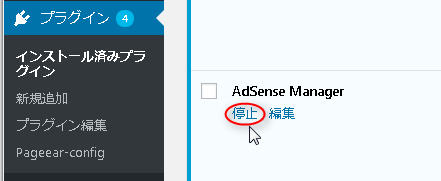
“停止” にするとアドセンスを表示している部分に[ad#co-1] というコードのテキスト文字がそのまま表示され、アドセンス広告は消えます。これはマズイです。
どっちを優先するか?
アドセンスマネージャーを有効にすると、メディアライブラリーの中が見られない。
停止にするとアドセンスが表示されずにショートコードが出てしまう。
と、なれば二者択一しかありません。
【1】アドセンスマネージャーを優先するか?
【2】メディアライブラリーを優先するか?
結局、【1】のアドセンスマネージャーを優先することにしました。
「メディアライブラリー」を開いて、ファイルを整理する必要がある時は、この作業をする時だけ、アドセンスマネージャーを“停止”にすればよい。作業が終わったら、“有効化”にする方法です。
アドセンスマネージャーを有効にしても使える!
実は「メディアライブラリー」が機能しなくても、画像挿入は可能です。
アドセンスマネージャーを有効にしていて、「メディアライブラリー」が使えなくても、管理画面の記事編集画面から、
右サイドバーにある「アイキャッチ画像を設定」からはアイキャッチ画像の設定も可能です。
また記事中に画像を挿入するには、「OnePress Image Elevator」という、画像コピペツールを入れていれば、普通に画像をコピペ挿入ができます。
画像を入れた記事を作成するのには困りません。
アドセンスマネージャーを有効にしてメディアライブラリーを開く
いろいろと操作してわかったのですが、アドセンスマネージャーを有効状態にしていても、ブラウザの別ウィンドウで、直接メディアライブラリーのURLから開くことができました。
https://ワードプレスのURL/wp-admin/upload.php?mode=list
こんな文字列になります。 (※↑このリンクは無効です)
直接URLから入ると、このように、ライブラリーの中を見ることができました。
画像の編集もできます。
ただし、画像だけを一覧表示させる「グリッド表示」ができません。
グリッド表示とはこちら。
このグリッド表示が表示できませんが、編集画面で「メディアを追加」から画像一覧を開くことができます。
メディアを追加ボタンを押すと、画像一覧が出てきます。
以上を知っておくと、メディアライブラリが干渉しても特に困ることも無くなります。
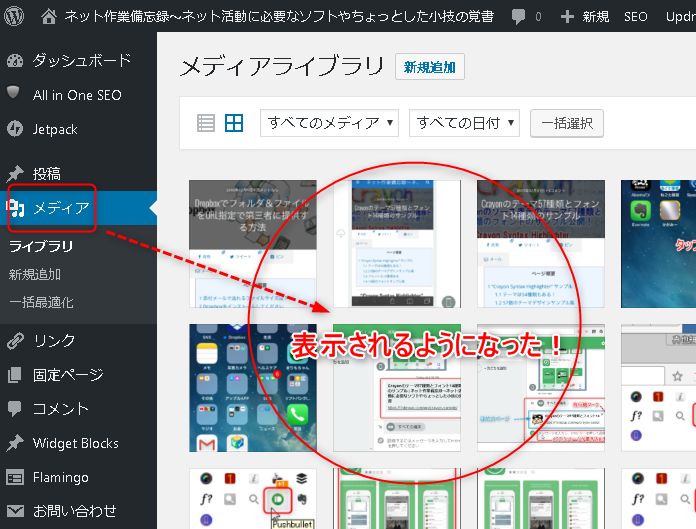
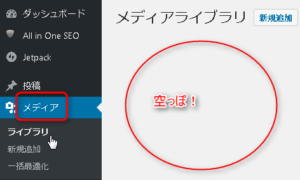
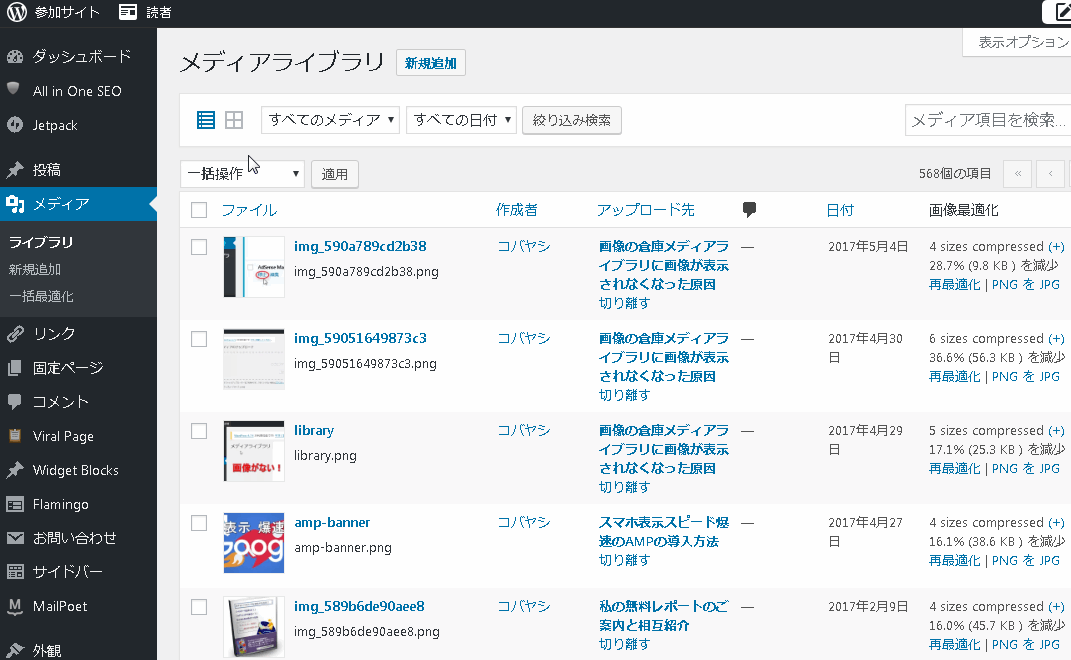


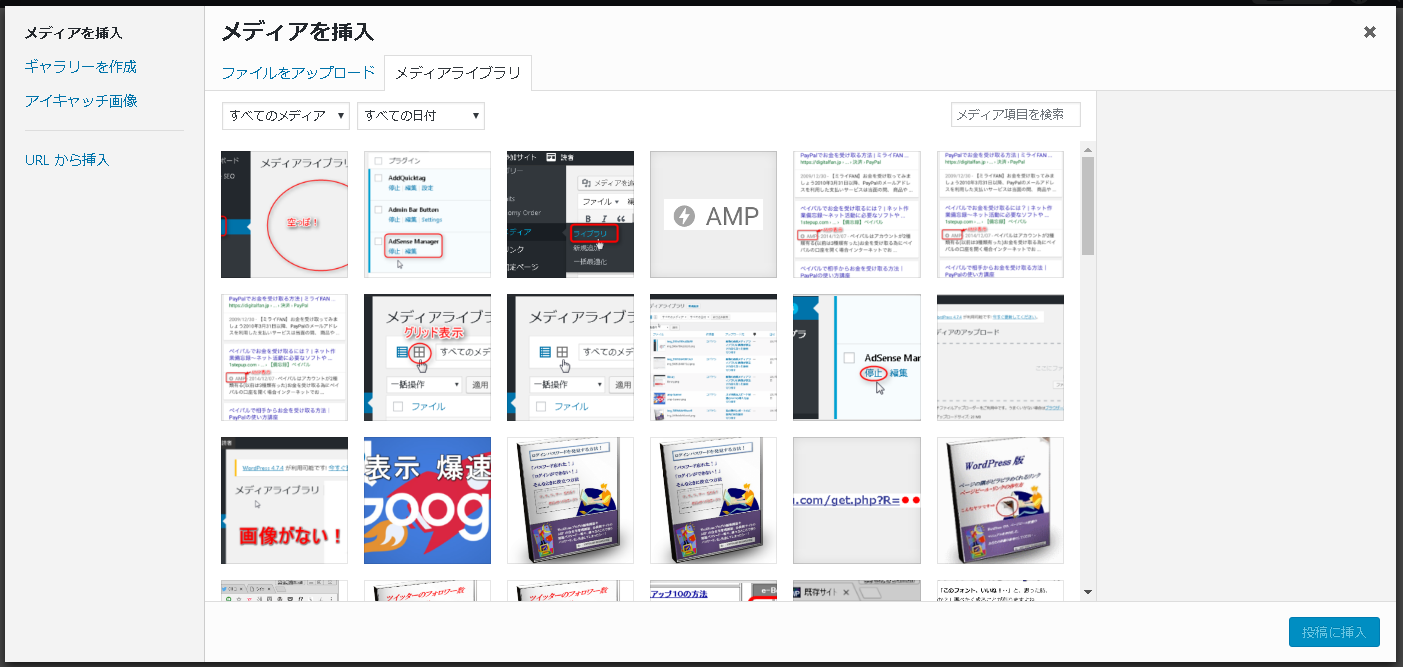

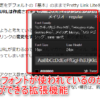



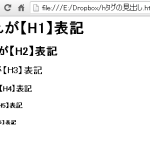
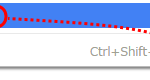



ディスカッション
コメント一覧
まだ、コメントがありません